如果電腦安裝的是最新的Windows 10系統,要測試電腦網速要如何操作呢?今天小編帶來2種Win10電腦網速測試方法,希望對電腦愛好者朋友有所參考,此方法同樣適合XP/Win7/Win8等系統。

一、在線網速測試
1、在浏覽器中打開百度網頁,然後搜索“網速測試”,在搜索結果中就可以找到“在線網速測試”應用,如圖。
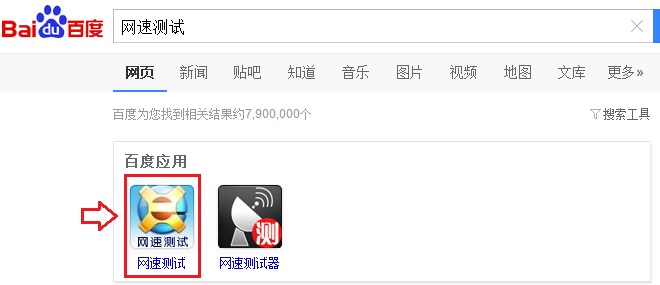
2、點擊打開在線測試應用後,點擊“開始”就可以測試Win10電腦網速了,如圖。
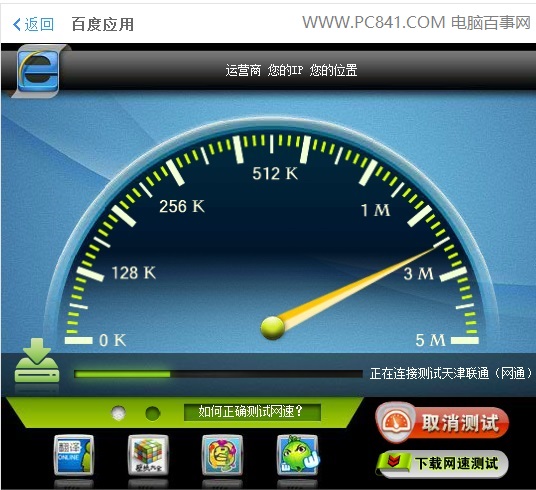
一般來說,指針達到了1M位置,則說明寬帶是10M的,2M位置則為20M,從上圖中可以看出,小編電腦用的寬帶是20M。
二、使用360寬帶測速器
由於在線網速測試有時候並不是特別准確,並且對於小白朋友來說,不太好辨別寬帶大小,因此小編優先建議大家使用360寬帶測速器,測試結果比較准確,並且簡單易懂。
1、打開360寬帶測速器,如果電腦中安裝了360安全衛士,可以直接點擊加速球的“+”圖標,然後點擊打開360寬帶測速器,如下圖。
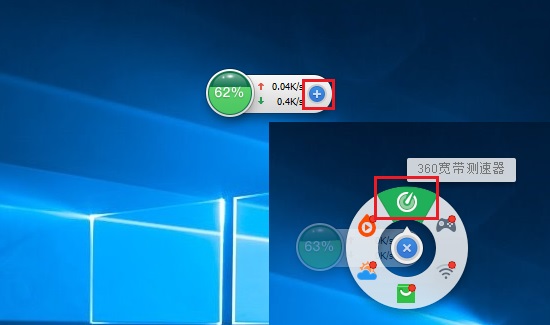
2、打開之後就會自動測試Win10電腦的連接網速,測試完成後,會顯示詳細的寬帶信息,另外還會顯示歷史測試網速記錄,簡單易懂,並且結果算對比較准確,值得大家優先使用。
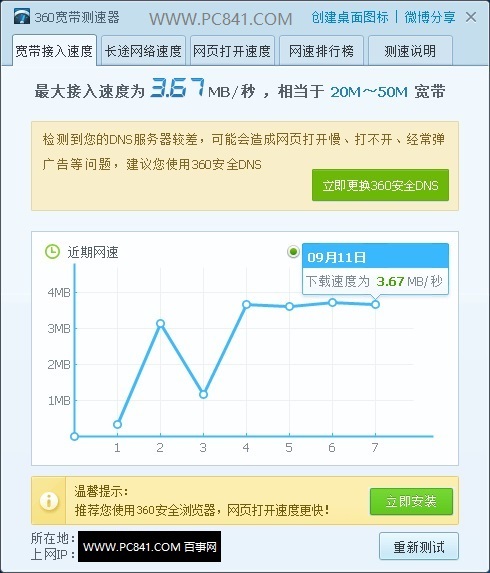
注:如果電腦中沒有安裝360安全衛士,可以直接網上搜索下載360寬帶測速器軟件,直接測網速。另外需要注意的是,在測速網速的時候,最好不要開啟其他網頁或者視頻,以免影響測速結果。
Win10測網速方法就為大家分享到這裡,快去看看自己電腦的網速如何吧,歡迎大家在下面的評論中說出自己家中的寬帶大小。